我使用此應用程式在我的 Mac 上運行 Windows 11:具體方法如下
尽管使用 MacBook 作为我的日常驱动程序,但有时我也需要时不时地使用 Windows。为此,我不需要购买单独的笔记本电脑。相反,我使用 Parallels Desktop 在 Mac 上运行 Windows 11。下面我将教您如何操作。
Parallels Desktop 是如何工作的?
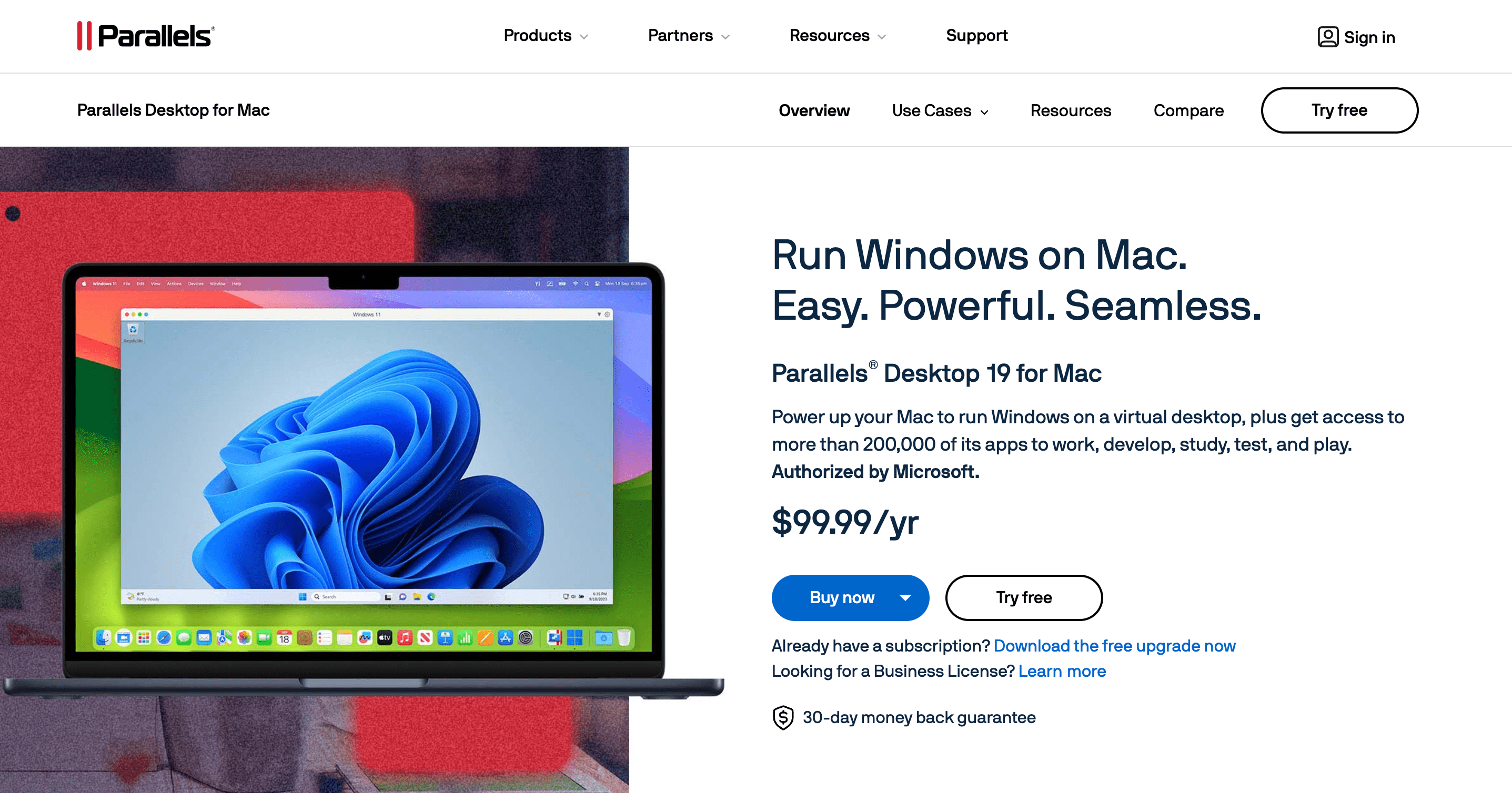
Parallels Desktop 是一款虚拟化应用程序。它是在当前操作系统内运行第二个操作系统(例如 Windows 或 Linux)的最佳虚拟化平台之一。为此,Parallels 使用所谓的虚拟机 (VM) 模拟完整的计算机系统。
借助虚拟化,您可以在窗口中与 macOS 一起运行 Windows 11(但会牺牲速度和电池寿命) )。请记住,没有多少 PC 应用程序对 ARM 上的 Windows 提供本机支持,这是为 Snapdragon X Elite 笔记本电脑甚至 Apple Silicon Mac 等 ARM64 设备编译的 Windows 版本。
Windows 11 Virtualization With Parallels
使用 Parallels Desktop 版本 18 及更高版本,您只需单击几下即可在 Mac 上下载、安装和配置 Windows 11。 Parallels 还提供虚拟 TPM 芯片并支持 BitLocker、安全启动和 Windows Hello 等 Windows 功能。获得这些安全功能是在 Mac 上安装 Windows 的原因之一。
我将使用 Parallels 试用版和 Windows 11 的未激活副本来启动 Microsoft 操作系统并在我的计算机上运行麦克免费。如果您认为该解决方案适合您,您可以随时升级到 Parallels 的完整版本,并稍后购买 Windows 许可证。
第 1 步:下载 Parallels Desktop
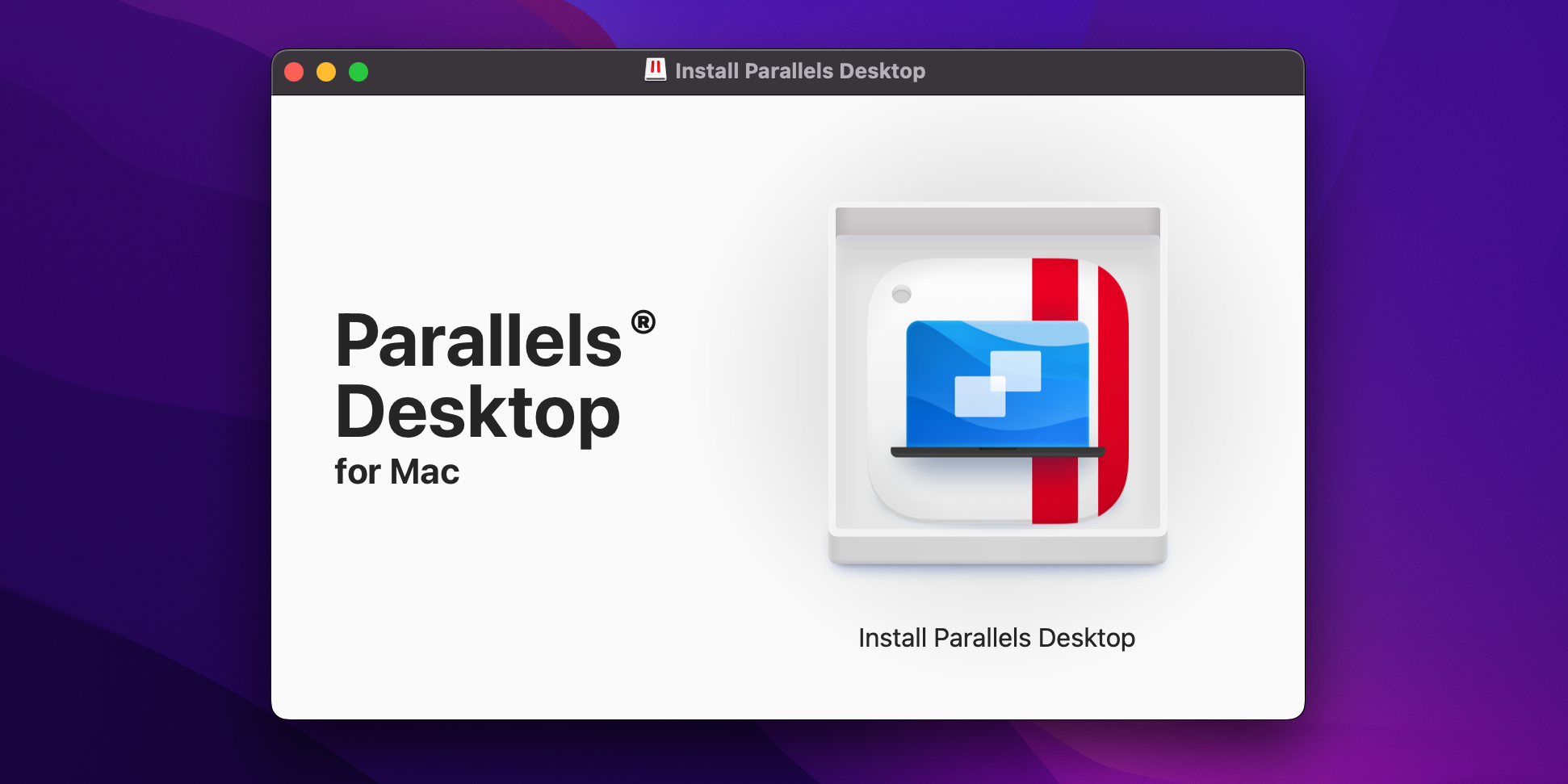
免费获取访问 Parallels Desktop 网站,然后单击“免费试用”按钮即可试用 Parallels Desktop for macOS。在 14 天试用期内,您可以不受限制地使用 Parallels 功能。下载安装程序后,从下载文件夹中打开安装 Parallels Desktop 磁盘映像。
如果 macOS 抛出一条消息,指出无法打开安装程序,因为它不是从 App Store 下载的,按住 Control 键单击文件图标并从上下文菜单中选择“打开”,然后单击“打开”按钮确认操作。
安装磁盘映像后,双击安装程序中的“安装 Parallels Desktop”按钮。如果您看到应用程序是从 Internet 下载的警告,请单击“打开”继续。要完成安装 Parallels,您必须接受条款才能启动下载过程、验证您的身份并允许 Parallels 访问您的 Mac。
步骤 2:在 Parallels 中安装 Windows 11
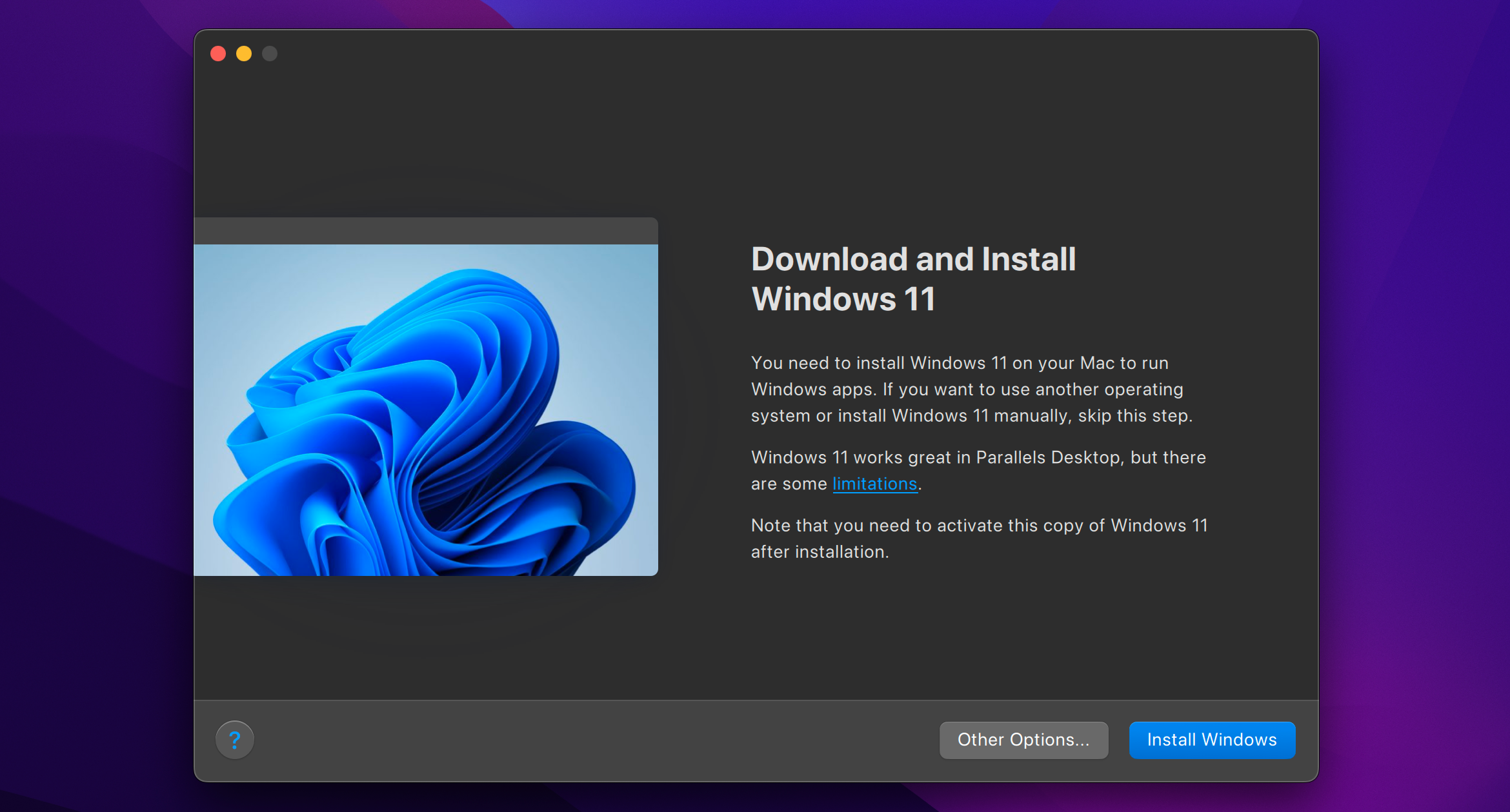
启动 Parallels,安装助手将会接管。如果未显示,请单击“文件”菜单并选择“新建”以创建新的虚拟机。
Parallels 允许您使用 ISO 手动安装 Windows 11。如果您想采用该方法,请下载 Windows 11 ISO,然后选择安装屏幕上的“其他选项”按钮。但是,在本指南中,我们将让 Parallels 下载并安装 Windows,这样会更方便。
单击“安装 Windows”按钮让 Parallels 下载并安装 Windows 11。在下一页上,选择您想要的使用 Parallels,或者只需单击“继续”即可使用默认的“生产力”选项。之后,Parallels 将开始下载过程。

如果 Parallels 在下载 Windows 后请求访问您的系统存储,请单击允许。完成后,Parallels 将验证并启动安装程序。
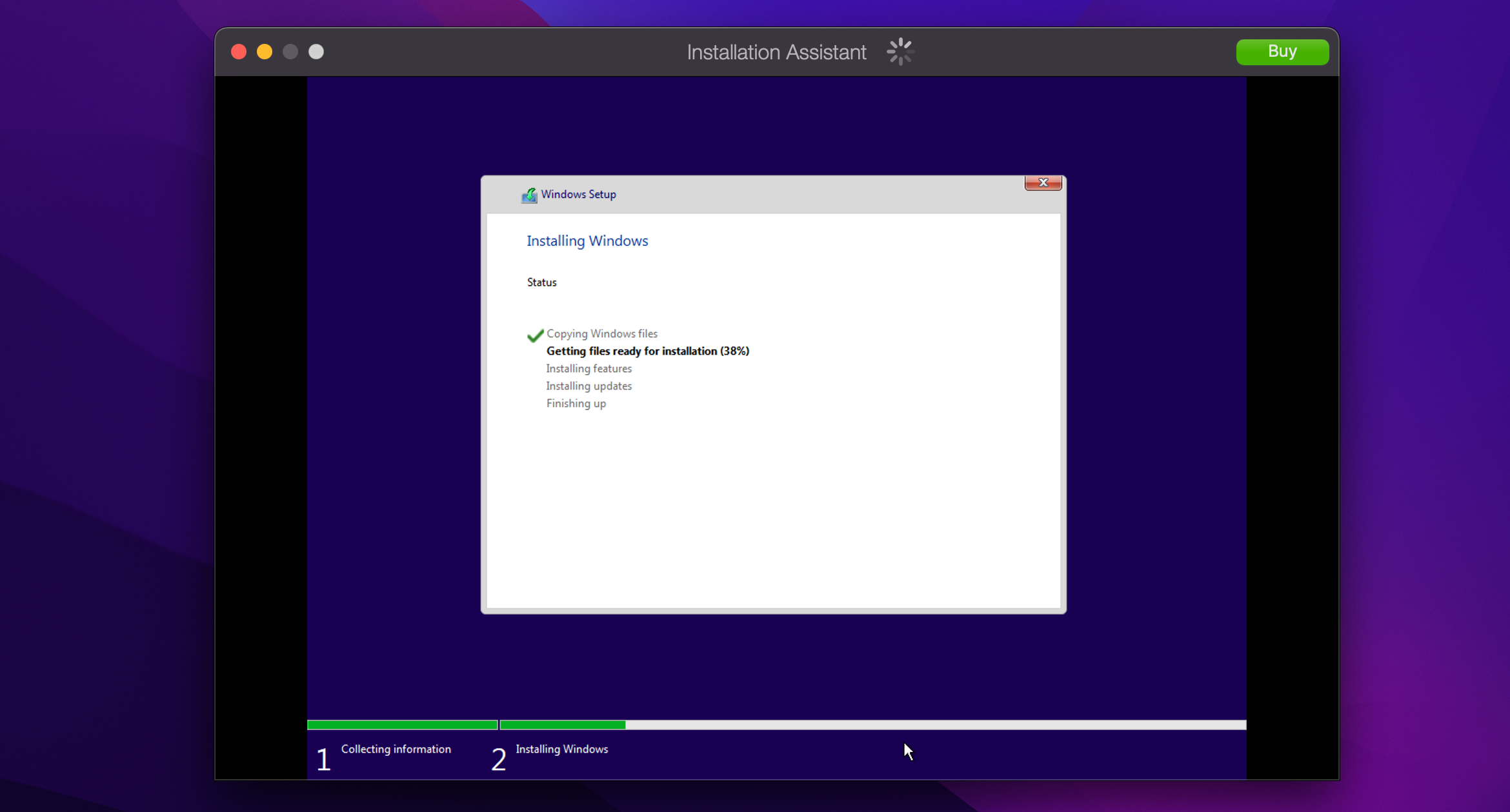
安装 Windows 11 可能需要一段时间 - 请耐心等待,因为 Parallels 会在您的 Mac 上优化 Windows 11。在此过程结束时,您将看到一条“安装完成”消息。此时,单击屏幕继续。
第 3 步:完成安装
系统将提示您创建免费的 Parallels 帐户或登录现有帐户。选择“我是新用户”以创建新帐户,或选择“我有密码”以登录现有帐户。
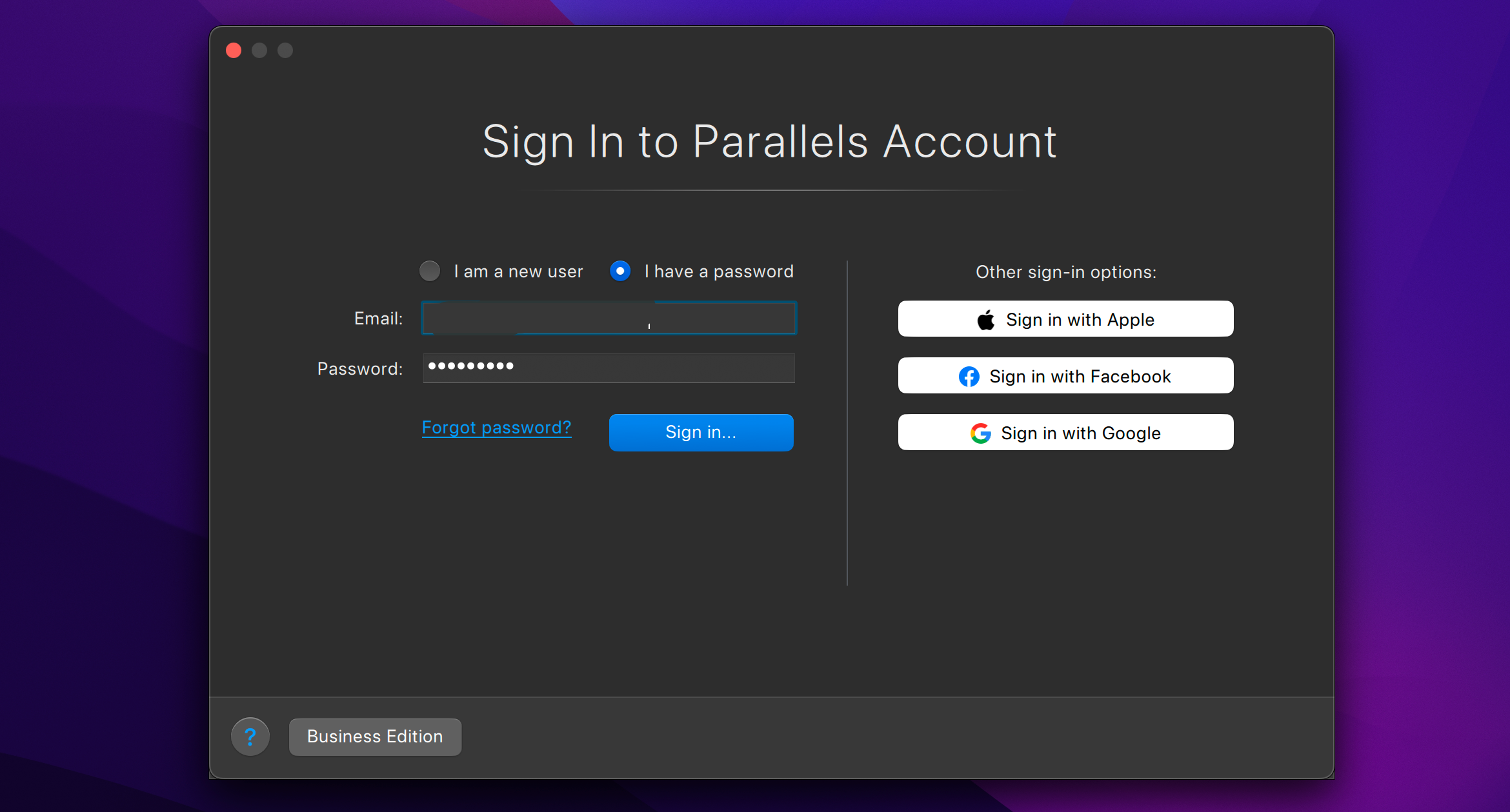
您可以使用 Apple 登录并避免共享您的真实电子邮件地址。 Parallels Desktop 包含 14 天无限制免费试用。过期后,您需要从 Parallels 网站购买许可证。
Parallels 现在将启动您的虚拟机以完成 Windows 11 的安装。接下来会出现 Windows 许可协议,因此单击“接受”按钮继续.
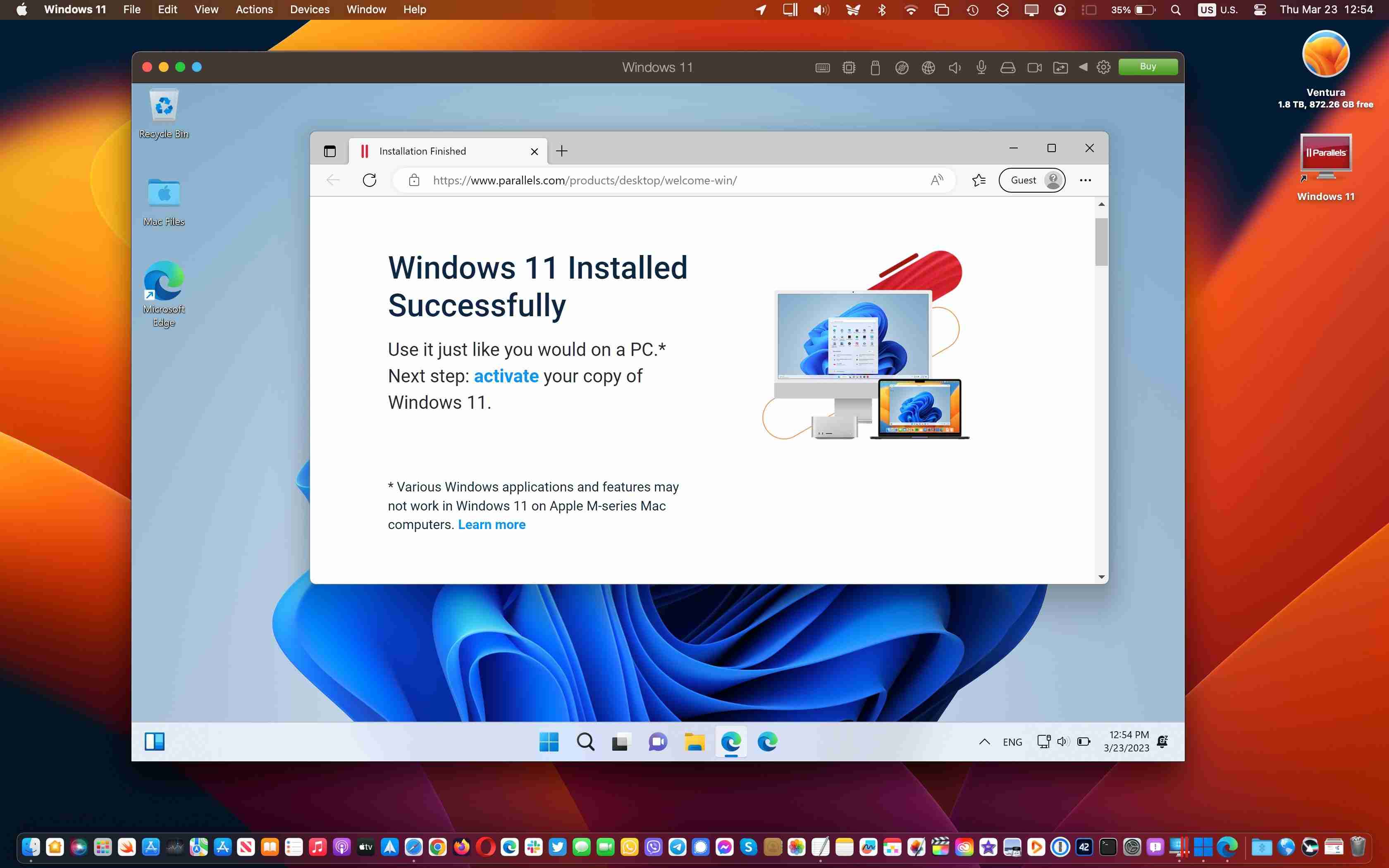
您现在应该在 macOS 窗口中登陆 Windows 11 桌面。正确安装和设置所有内容后,您可以在 macOS 上运行您最喜爱的 Windows 应用程序和游戏!您可以随时通过单击 Windows 11 菜单栏中的“操作”并选择“关闭”来关闭 VM。然后,您可以从那里安全退出 Windows 11。
步骤 4. 安装 Parallels Toolbox
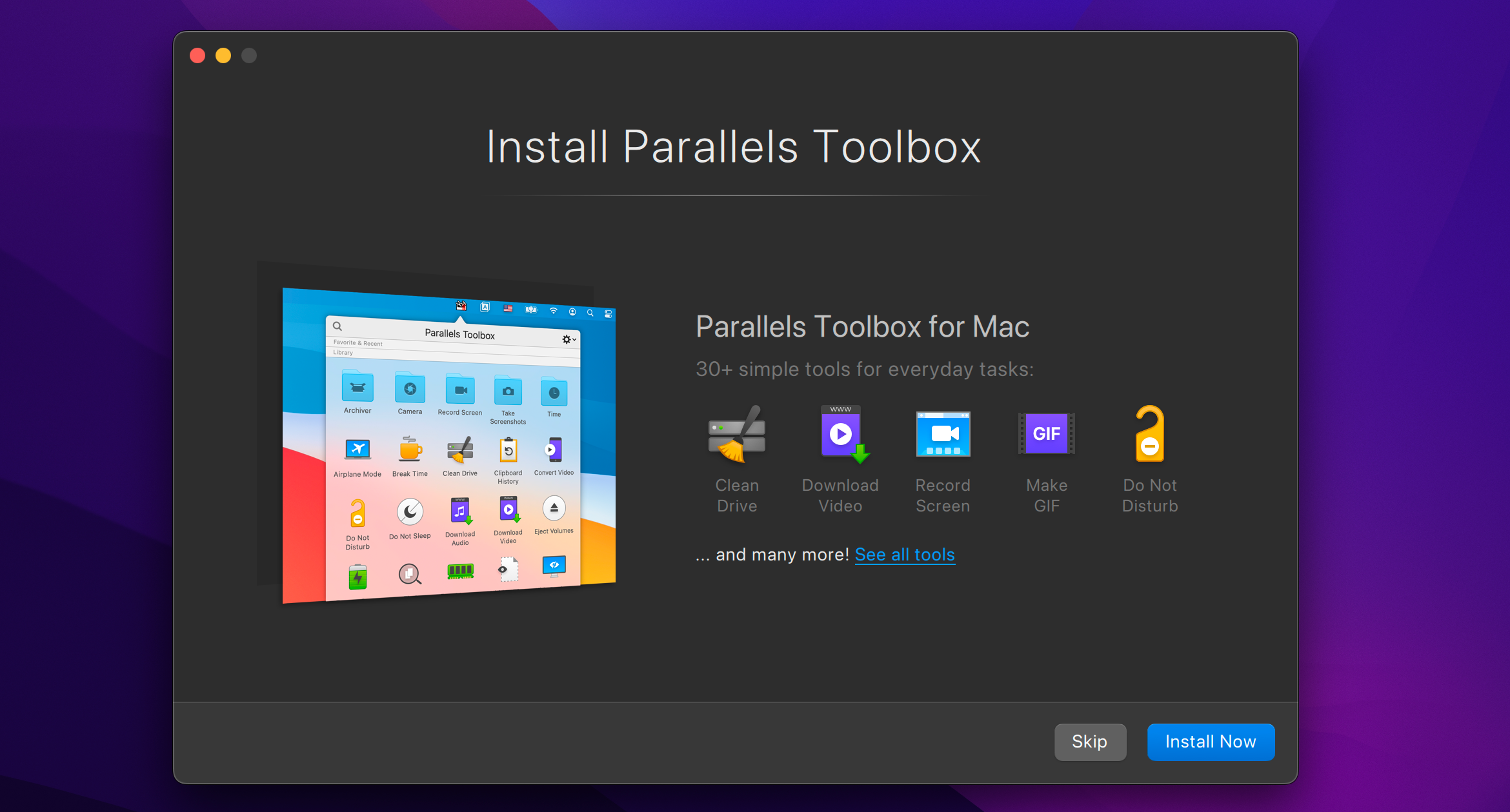
此步骤是可选的,但 Parallels Toolbox 包含各种有用的实用程序,可用于释放内存存储空间、内容创建、优化演示的计算机设置等等。要获取它们,请启动 Parallels Desktop,从菜单栏中单击 Parallels Desktop,选择安装 Parallels Toolbox for Mac,然后单击立即安装。
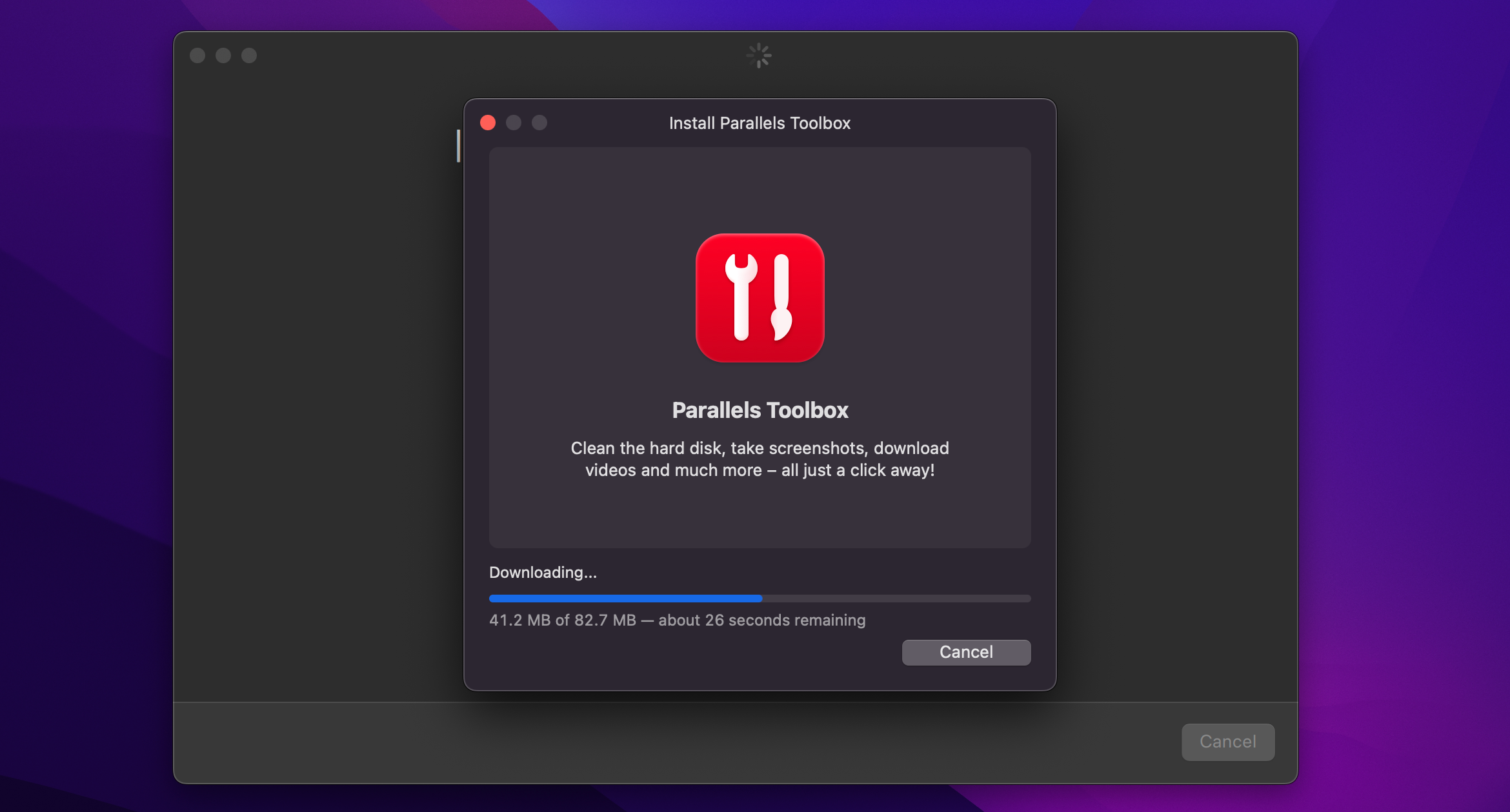
您现在可以从以下位置访问 Parallels Toolbox 中的各种应用程序:右上角的 macOS 菜单栏。
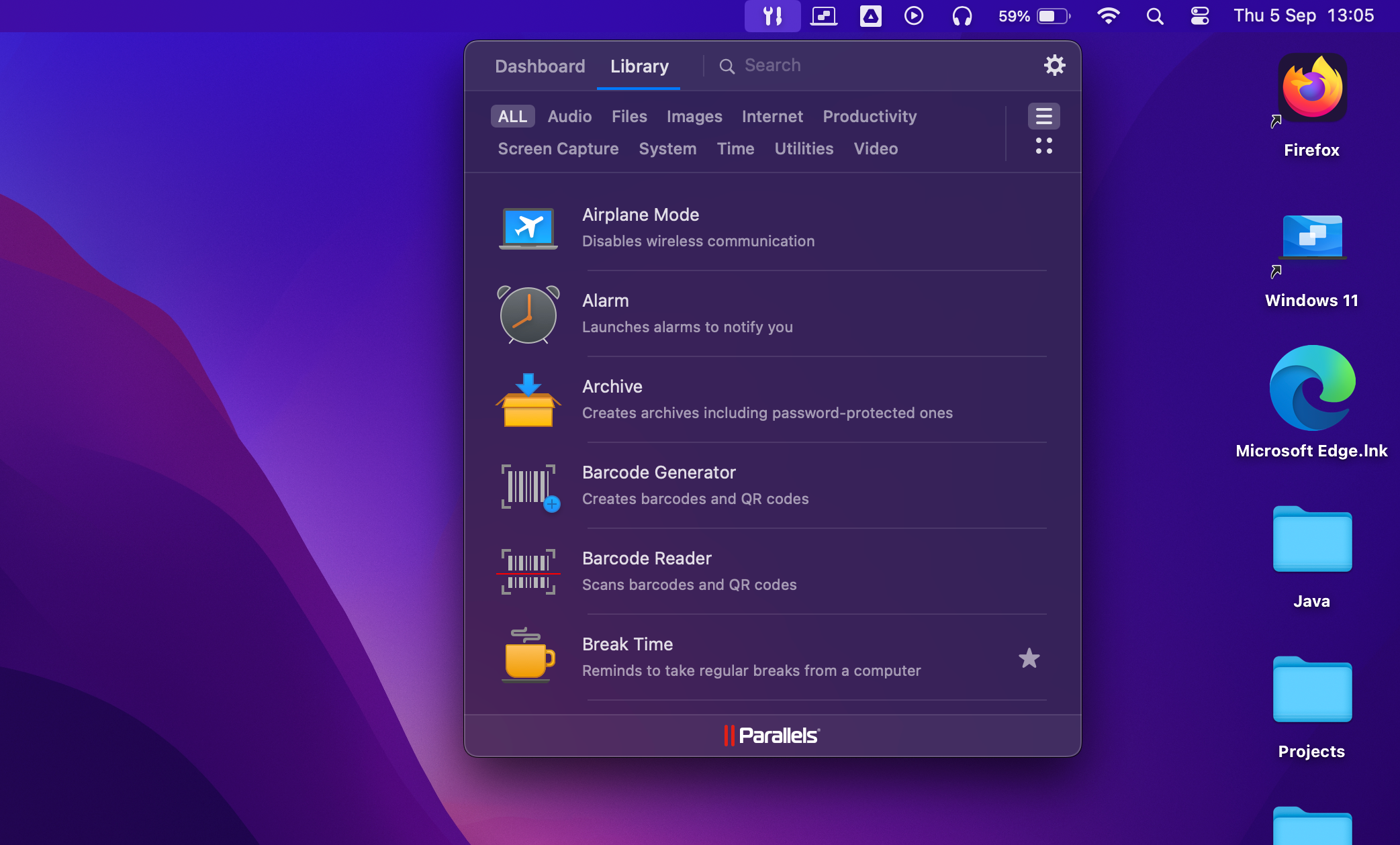
Parallels Toolbox 不会取代多个应用程序的需求,因此我建议您也安装您喜爱的 Windows 应用程序。
您可以通过 Microsoft Store 或开发者网站获取第三方 Windows 应用程序,就像在真正的 PC 上一样。 Parallels Desktop 甚至允许您直接从 macOS Finder 打开下载的 Windows 应用程序安装程序,它会接管并执行正确的操作。
如需灵感,请查看我们的必备 Windows 应用程序列表
步骤 5. 自定义您的 Windows 11 虚拟机
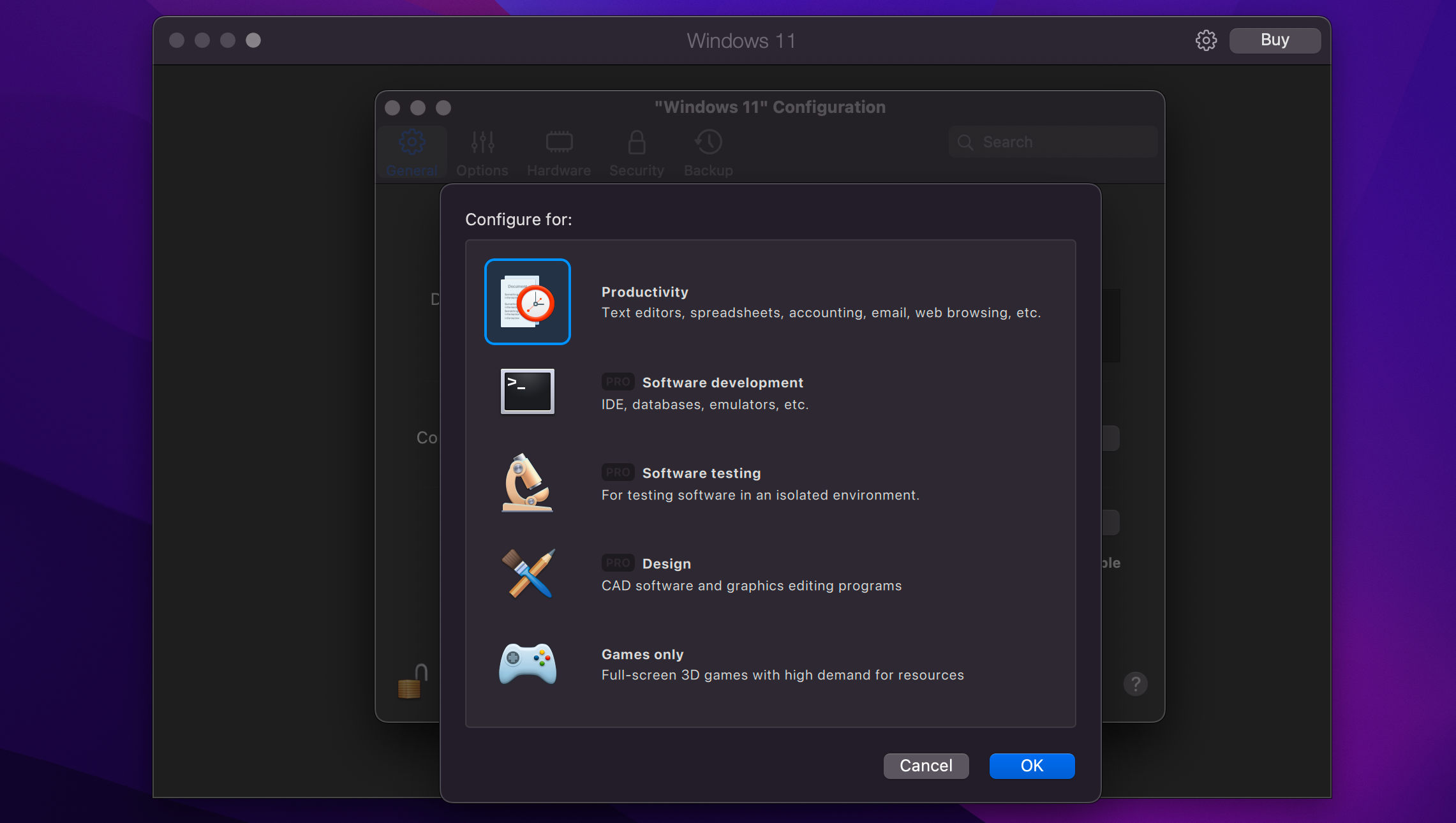
您可以通过单击 Windows 11 菜单栏中的“操作”,然后选择“配置”(某些在关闭虚拟机之前,无法更改设置)。
在“常规”选项卡下,单击“配置”旁边的“更改”按钮,选择是否主要使用 Windows 11 来提高工作效率、游戏、开发等您可以在“名称”字段中为您的 Windows 11 虚拟机指定一个自定义标题。
接下来,单击“硬件”选项卡,通过调整虚拟 RAM、处理器、图形核心和硬件的数量来微调您的虚拟机。 Windows 11 可用的其他功能。

单击边栏中的其他部分可配置其他模拟硬件功能以及共享和画中画等软件功能的行为方式。关闭设置窗口以保存对虚拟 PC 的更改。
ARM 上的 Windows 中不支持的功能
根据 Microsoft 的支持文档,ARM 上的 Windows 中不支持某些功能:
- DirectX 12:不支持使用 Direct X 的游戏和应用程序。
- 32 位应用程序:Windows 应用商店中的 32 位 ARM 应用程序无法在 Apple Silicon Mac 上运行。
- Android 应用程序:无法运行 Amazon Appstore 中提供的 Android 应用程序。
- GNU/Linux:您无法在 Windows 11 上使用 GNU/Linux 环境。
- Windows Sandbox:您无法单独运行 Windows 应用程序。
- 基于虚拟化的安全性:不支持将内存的安全区域与正常操作系统隔离。
在 Mac 上运行 Windows 11 有一些完全正当的理由。无论您出于何种原因,Parallels 等虚拟化软件都是一种非常方便的方法,可以轻松地在 macOS 上运行 Microsoft 最新、最出色的操作系统。
-
 如何在 Android 上觀看 Apple TV+(電視和手機)蘋果和谷歌並不總是擁有最好的關係,尤其是在 Android 方面。然而,隨著蘋果推出更多服務,它開始擁抱 Android,以爭取盡可能多的用戶。這就是為什麼 Apple TV 串流訂閱可以在 Google TV 裝置和 Android 手機上使用(有點)。 Apple TV 是什麼? 首先我...軟體教學 發佈於2024-11-07
如何在 Android 上觀看 Apple TV+(電視和手機)蘋果和谷歌並不總是擁有最好的關係,尤其是在 Android 方面。然而,隨著蘋果推出更多服務,它開始擁抱 Android,以爭取盡可能多的用戶。這就是為什麼 Apple TV 串流訂閱可以在 Google TV 裝置和 Android 手機上使用(有點)。 Apple TV 是什麼? 首先我...軟體教學 發佈於2024-11-07 -
 修復 Telegram 桌上型視訊通話不起作用的 5 種方法基本修復 切換到5GHz Wi-Fi:如果您有雙頻路由器,請嘗試切換到5GHz頻段以獲得更快的網路速度。 強制退出並重新啟動 Telegram: 這將使應用程式在您的 Mac 或 Windows PC 上重新啟動。 更新 Telegram 應用程式: 從 Mac App Store 或 Micr...軟體教學 發佈於2024-11-07
修復 Telegram 桌上型視訊通話不起作用的 5 種方法基本修復 切換到5GHz Wi-Fi:如果您有雙頻路由器,請嘗試切換到5GHz頻段以獲得更快的網路速度。 強制退出並重新啟動 Telegram: 這將使應用程式在您的 Mac 或 Windows PC 上重新啟動。 更新 Telegram 應用程式: 從 Mac App Store 或 Micr...軟體教學 發佈於2024-11-07 -
 在 Microsoft Word 中書寫分數的 4 種方法方法一:使用方程 与符号和自动套用格式选项不同,它们提供了要插入到文档中的有限分数类型,您可以尝试使用方程创建分数。操作方法如下: 第 1 步:在 Microsoft Word 功能区上,单击 插入 选项卡。 第 2 步:在符号组中,单击 方程 下拉按钮。 第 3 步:单击 插入新方程 ...軟體教學 發佈於2024-11-07
在 Microsoft Word 中書寫分數的 4 種方法方法一:使用方程 与符号和自动套用格式选项不同,它们提供了要插入到文档中的有限分数类型,您可以尝试使用方程创建分数。操作方法如下: 第 1 步:在 Microsoft Word 功能区上,单击 插入 选项卡。 第 2 步:在符号组中,单击 方程 下拉按钮。 第 3 步:单击 插入新方程 ...軟體教學 發佈於2024-11-07 -
 Windows 10 22H2 KB5043131 與變更 |下載並安裝Microsoft 最近發布了新的 Windows 10 更新,編號為 KB5043131。 Windows 10 KB5043131 有哪些新增功能?如何安裝?如果安裝失敗怎麼辦?在這篇 MiniTool 文章中檢查您的答案。 Windows 10 KB5043131 中的新增功能Windows ...軟體教學 發佈於2024-11-07
Windows 10 22H2 KB5043131 與變更 |下載並安裝Microsoft 最近發布了新的 Windows 10 更新,編號為 KB5043131。 Windows 10 KB5043131 有哪些新增功能?如何安裝?如果安裝失敗怎麼辦?在這篇 MiniTool 文章中檢查您的答案。 Windows 10 KB5043131 中的新增功能Windows ...軟體教學 發佈於2024-11-07 -
 如何在 FaceTime 上將自己或他人靜音在 FaceTime 上將自己靜音(iPhone 和 iPad) 當您在戶外且無法使用 Mac 時,您可以使用 iPhone 或 iPad 接聽 FaceTime 通話。但是,您必須確保您的 iPhone 或 iPad 連接到穩定的網路連線。這成為 FaceTime 通話無法連線的最大原因之一。 ...軟體教學 發佈於2024-11-07
如何在 FaceTime 上將自己或他人靜音在 FaceTime 上將自己靜音(iPhone 和 iPad) 當您在戶外且無法使用 Mac 時,您可以使用 iPhone 或 iPad 接聽 FaceTime 通話。但是,您必須確保您的 iPhone 或 iPad 連接到穩定的網路連線。這成為 FaceTime 通話無法連線的最大原因之一。 ...軟體教學 發佈於2024-11-07 -
 BitLocker 的加密已被破解,但還不是轉換的時候Microsoft 的 BitLocker 是最受歡迎的全碟加密工具之一,內建於 Windows 10 和 11 Pro 中,為全球數百萬 Windows 用戶提供簡單的加密選項。但在一名 YouTuber 使用價值 6 美元的 Raspberry Pi Pico 在短短 43 秒內成功竊取加密金...軟體教學 發佈於2024-11-07
BitLocker 的加密已被破解,但還不是轉換的時候Microsoft 的 BitLocker 是最受歡迎的全碟加密工具之一,內建於 Windows 10 和 11 Pro 中,為全球數百萬 Windows 用戶提供簡單的加密選項。但在一名 YouTuber 使用價值 6 美元的 Raspberry Pi Pico 在短短 43 秒內成功竊取加密金...軟體教學 發佈於2024-11-07 -
 Explorer.exe 元素未找到錯誤:四個解決方案您的計算機上是否遇到過“Explorer.exe 元素未找到”錯誤?一些用戶報告了這個問題並尋求實際的解決方案。如果您是其中之一,請閱讀此 MiniTool 帖子輕鬆解決它。 當您嘗試存取電腦上的檔案總管時,可能會出現 Explorer.exe element not found 錯誤。此錯誤是由於...軟體教學 發佈於2024-11-07
Explorer.exe 元素未找到錯誤:四個解決方案您的計算機上是否遇到過“Explorer.exe 元素未找到”錯誤?一些用戶報告了這個問題並尋求實際的解決方案。如果您是其中之一,請閱讀此 MiniTool 帖子輕鬆解決它。 當您嘗試存取電腦上的檔案總管時,可能會出現 Explorer.exe element not found 錯誤。此錯誤是由於...軟體教學 發佈於2024-11-07 -
 Safari 無法在 iPhone 上載入圖片? 9 種修復方法Safari 可能会由于各种原因而无法加载图像,但我们将讨论原因并引导您完成一些故障排除步骤来解决此问题。 1. 确保您的互联网连接稳定 让我们从一个基本的解决方案开始。您的互联网连接不稳定可能是 Safari 无法在 iPhone 上加载图像的原因。 Safari 需要稳定的互联网连接才能...軟體教學 發佈於2024-11-07
Safari 無法在 iPhone 上載入圖片? 9 種修復方法Safari 可能会由于各种原因而无法加载图像,但我们将讨论原因并引导您完成一些故障排除步骤来解决此问题。 1. 确保您的互联网连接稳定 让我们从一个基本的解决方案开始。您的互联网连接不稳定可能是 Safari 无法在 iPhone 上加载图像的原因。 Safari 需要稳定的互联网连接才能...軟體教學 發佈於2024-11-07 -
 5 個修復 Windows 11 中「載入疑難排解程式時發生錯誤」的問題修復1:檢查診斷服務狀態 Windows 疑難排解程式依賴一些診斷服務。如果這些服務發生故障,您將在啟動或使用故障排除程序時遇到麻煩。因此,您必須使用服務實用程式檢查並重新啟動它們。方法如下: 步驟 1:按 Windows 鍵y 開啟開始選單。在搜尋欄中輸入 services ,然後按 Enter ...軟體教學 發佈於2024-11-07
5 個修復 Windows 11 中「載入疑難排解程式時發生錯誤」的問題修復1:檢查診斷服務狀態 Windows 疑難排解程式依賴一些診斷服務。如果這些服務發生故障,您將在啟動或使用故障排除程序時遇到麻煩。因此,您必須使用服務實用程式檢查並重新啟動它們。方法如下: 步驟 1:按 Windows 鍵y 開啟開始選單。在搜尋欄中輸入 services ,然後按 Enter ...軟體教學 發佈於2024-11-07 -
 修復 Steam 家庭共享在 Windows 11 上不起作用的 4 種方法Steam 家庭共享限制 由於以下限制之一,Steam 家庭共享可能無法在您的 Windows 11 電腦上運行: 家庭共享未啟用:確保在 Steam 用戶端中透過「設定」>「家庭」>「家庭庫共享」啟用「家庭共享」功能。 共享限制:某些遊戲限製家庭共享,例如受 VAC 保護的遊戲或開發者選擇不共享...軟體教學 發佈於2024-11-07
修復 Steam 家庭共享在 Windows 11 上不起作用的 4 種方法Steam 家庭共享限制 由於以下限制之一,Steam 家庭共享可能無法在您的 Windows 11 電腦上運行: 家庭共享未啟用:確保在 Steam 用戶端中透過「設定」>「家庭」>「家庭庫共享」啟用「家庭共享」功能。 共享限制:某些遊戲限製家庭共享,例如受 VAC 保護的遊戲或開發者選擇不共享...軟體教學 發佈於2024-11-07 -
 Nomad 追蹤卡片評測:適合您錢包的 AirTagApple 的 AirTag 已成為我的首選藍牙追蹤器,我的車鑰匙和所有包包上都附有一個,包括背包、相機包和手提箱。這個硬幣大小的小配件幾乎適合除了我的錢包之外的任何地方。 Nomad追蹤卡解決了這個問題,並且只佔用兩張信用卡的空間。 Nomad 追蹤卡9/ 10 Nomad 追蹤卡類似於A...軟體教學 發佈於2024-11-07
Nomad 追蹤卡片評測:適合您錢包的 AirTagApple 的 AirTag 已成為我的首選藍牙追蹤器,我的車鑰匙和所有包包上都附有一個,包括背包、相機包和手提箱。這個硬幣大小的小配件幾乎適合除了我的錢包之外的任何地方。 Nomad追蹤卡解決了這個問題,並且只佔用兩張信用卡的空間。 Nomad 追蹤卡9/ 10 Nomad 追蹤卡類似於A...軟體教學 發佈於2024-11-07 -
 您可以升級 Windows 筆記型電腦上的 RAM 嗎?您應該升級 Windows 筆記型電腦的 RAM 嗎? 如果您的筆記型電腦的性能一直滯後或者您想要運行佔用大量內存的應用程序,請考慮升級筆記型電腦上的 RAM。為此,請確保您的筆記型電腦具有可用的 RAM 插槽/容量,並取得相容的 RAM 來完成該過程。但是,如果您不確定,我們建議您前往授權服務中...軟體教學 發佈於2024-11-07
您可以升級 Windows 筆記型電腦上的 RAM 嗎?您應該升級 Windows 筆記型電腦的 RAM 嗎? 如果您的筆記型電腦的性能一直滯後或者您想要運行佔用大量內存的應用程序,請考慮升級筆記型電腦上的 RAM。為此,請確保您的筆記型電腦具有可用的 RAM 插槽/容量,並取得相容的 RAM 來完成該過程。但是,如果您不確定,我們建議您前往授權服務中...軟體教學 發佈於2024-11-07 -
 如何在 Google TV 或 Android TV 上旁載入應用程式 (APK)是否曾經渴望在 Google TV 上安裝某個應用程序,但卻發現 Play 商店中缺少該應用程式?好吧,不用擔心!讓我們向您介紹側面加載的世界。透過側載,您可以在 Google TV 上安裝任何應用程式。 第 4 步:然後,在 Android 智慧型手機上啟動該應用程式。在這裡,點擊發送...軟體教學 發佈於2024-11-07
如何在 Google TV 或 Android TV 上旁載入應用程式 (APK)是否曾經渴望在 Google TV 上安裝某個應用程序,但卻發現 Play 商店中缺少該應用程式?好吧,不用擔心!讓我們向您介紹側面加載的世界。透過側載,您可以在 Google TV 上安裝任何應用程式。 第 4 步:然後,在 Android 智慧型手機上啟動該應用程式。在這裡,點擊發送...軟體教學 發佈於2024-11-07 -
 《魔靈召喚》連結問題:永久修復的簡單方法《魔灵召唤》是一款沉浸式游戏,俘获了全球数百万玩家的心。与任何在线游戏一样,玩家也可能会遇到《魔灵召唤》连接问题,从而影响游戏体验。本 MiniTool 指南将帮助您解决连接问题,以确保更流畅的游戏体验。《魔灵召唤》是一款免费游戏,玩家通过获取具有不同技能的角色来组建队伍,增强他们的能力,与对手进行...軟體教學 發佈於2024-11-07
《魔靈召喚》連結問題:永久修復的簡單方法《魔灵召唤》是一款沉浸式游戏,俘获了全球数百万玩家的心。与任何在线游戏一样,玩家也可能会遇到《魔灵召唤》连接问题,从而影响游戏体验。本 MiniTool 指南将帮助您解决连接问题,以确保更流畅的游戏体验。《魔灵召唤》是一款免费游戏,玩家通过获取具有不同技能的角色来组建队伍,增强他们的能力,与对手进行...軟體教學 發佈於2024-11-07 -
 暗黑破壞神 IV:記憶之外的仇恨之船:4 個解決方案暗黑破壞神 IV:仇恨之船失憶了?很多玩家在剛開始玩遊戲的時候都會被這個問題困擾。如何解決這個問題才能獲得流暢的遊戲體驗?這篇 MiniTool 文章為您提供了一些解決問題的建議。 《暗黑破壞神 IV:仇恨之船》將於 10 月 7 日 面向 Windows、PlayStation 4/5、Xbox ...軟體教學 發佈於2024-11-07
暗黑破壞神 IV:記憶之外的仇恨之船:4 個解決方案暗黑破壞神 IV:仇恨之船失憶了?很多玩家在剛開始玩遊戲的時候都會被這個問題困擾。如何解決這個問題才能獲得流暢的遊戲體驗?這篇 MiniTool 文章為您提供了一些解決問題的建議。 《暗黑破壞神 IV:仇恨之船》將於 10 月 7 日 面向 Windows、PlayStation 4/5、Xbox ...軟體教學 發佈於2024-11-07
學習中文
- 1 走路用中文怎麼說? 走路中文發音,走路中文學習
- 2 坐飛機用中文怎麼說? 坐飞机中文發音,坐飞机中文學習
- 3 坐火車用中文怎麼說? 坐火车中文發音,坐火车中文學習
- 4 坐車用中文怎麼說? 坐车中文發音,坐车中文學習
- 5 開車用中文怎麼說? 开车中文發音,开车中文學習
- 6 游泳用中文怎麼說? 游泳中文發音,游泳中文學習
- 7 騎自行車用中文怎麼說? 骑自行车中文發音,骑自行车中文學習
- 8 你好用中文怎麼說? 你好中文發音,你好中文學習
- 9 謝謝用中文怎麼說? 谢谢中文發音,谢谢中文學習
- 10 How to say goodbye in Chinese? 再见Chinese pronunciation, 再见Chinese learning

























